Похожие презентации:
Доступ к школьному интернету
1.
Доступ к школьному интернетуучителям Лицея №7
ИНСТРУКЦИЯ ПО ПОДКЛЮЧЕНИЮ СЕБЯ К ШКОЛЬНОМУ ИНТЕРНЕТУ
2.
1. Если вы зашли на свойрабочий стол и увидели, что нет
подключения к интернету – не
спешите писать об этой
проблеме инженерам.
3.
2. Зайдите в свойбраузер и выберите
любой сайт или
пропишите тот сайт, на
который хотите зайти
3. При попытке зайти на
любой сайт, у вас может
вылезти вот такое
сообщение.
Оно говорит о том, чтобы
вы авторизовались через
свои ГосУслуги, как
пользователь школы.
4. Жмем его
4.
5. У вас есть 2 вариантавхода в свои
«ГосУслуги»:
•Ввод через
Логин\пароль
•Отсканировать QR-code
5.
Вход в ГосУслугиПроще всего выполнить вход через
смартфон, по этому дальнейшие шаги
будут продемонстрированы именно с
него
6.
6. Находим в смартфонеприложение ГосУслуг и
выполняем вход
7.
7. Нас предупреждают, чтобы мыустановили дополнительную
защиту входа в ГосУслуги. Пока что
мы можем это проигнорировать и
подключить «Позже».
Но с 1 октября подключение
станет обязательным.
8.
8. В приложении насинтересует только один
пункт «Госкан».
Выбираем его и даем
разрешение на
использование камеры
в этом приложении.
9.
9. На компьютеренажимаем графу
«QR-code»
10.
10. У вас есть 1 минута,чтобы навести смартфон, с
включенным сканером, на
QR-code.
Если не успели проделать
этот этап за 1 минуту,
ничего страшного.
Обновляем QR-code и
проделываем этот этап
еще раз
11.
11. После успешногосканирования вашего кода,
на смартфоне появится
сообщение «Войти как
…(ваше имя)», жмем его.
12.
12. На компьютере опятьпоявляется сообщение о
дополнительной защите
входа.
Пока что это сообщение
мы можем игнорировать и
жмем «Позже»
13.
13. На смартфон пришлоподтверждение о
успешном входе и мы
можем его закрыть и
выйти из приложения.
Больше смартфон нам не
понадобится.
14.
14. Иконка изменилась.Первой страницей в
интернете у вас будет
«Минпросвещения»,
закрываем её и мы можем
пользоваться интернетом
«как раньше».
15.
Поздравляю!Вы прошли обучение по настройке
интернета самостоятельно

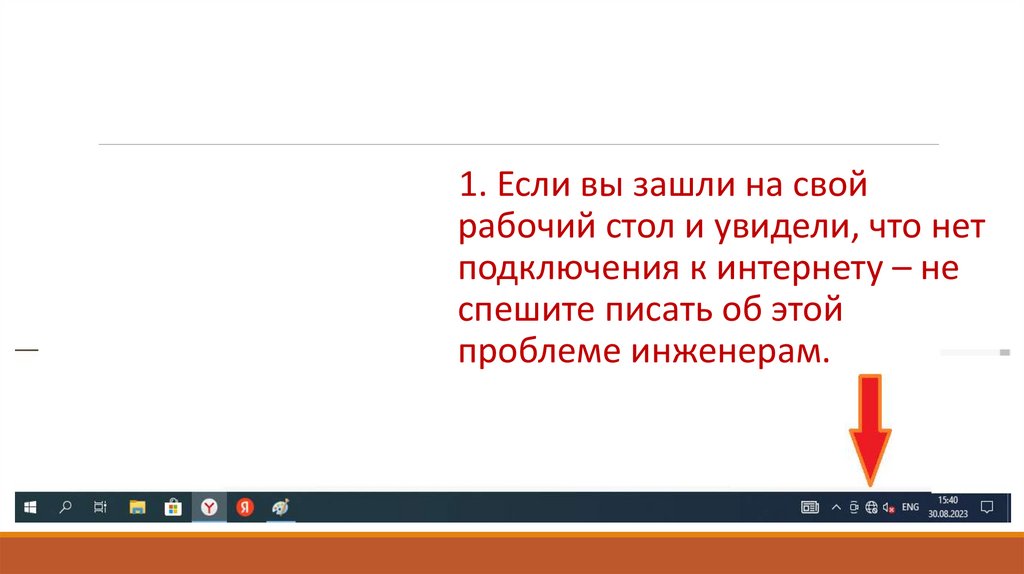
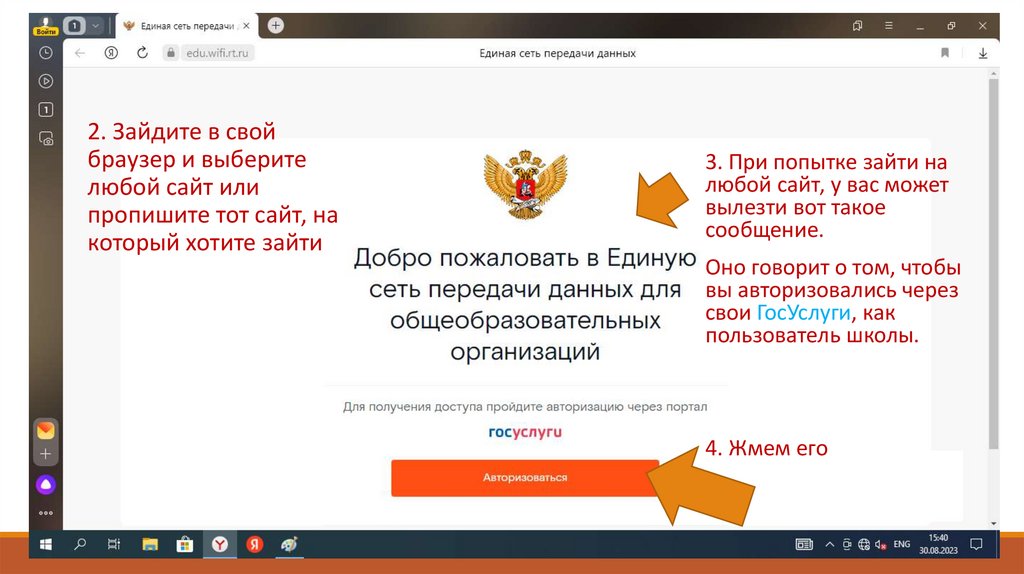
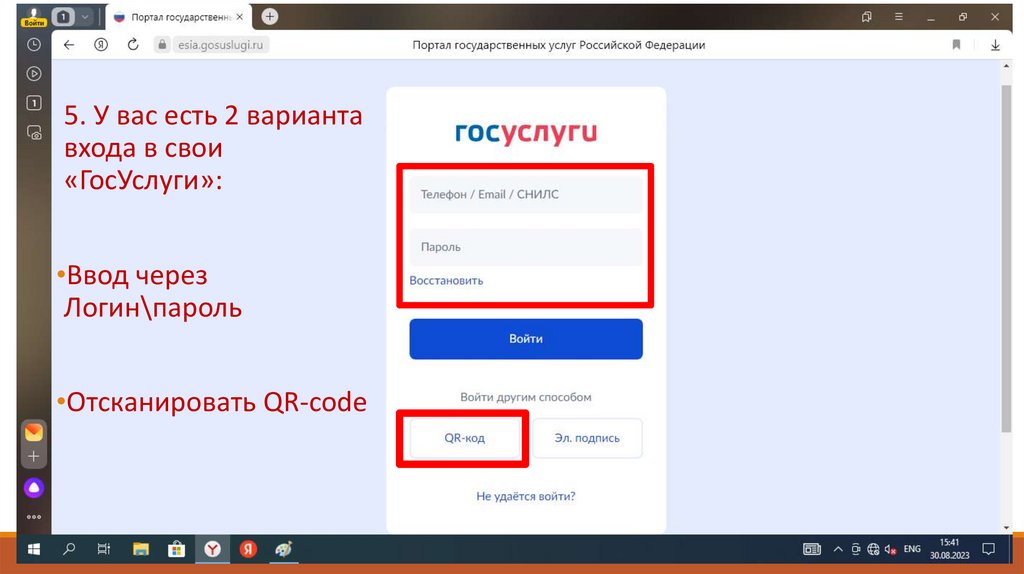


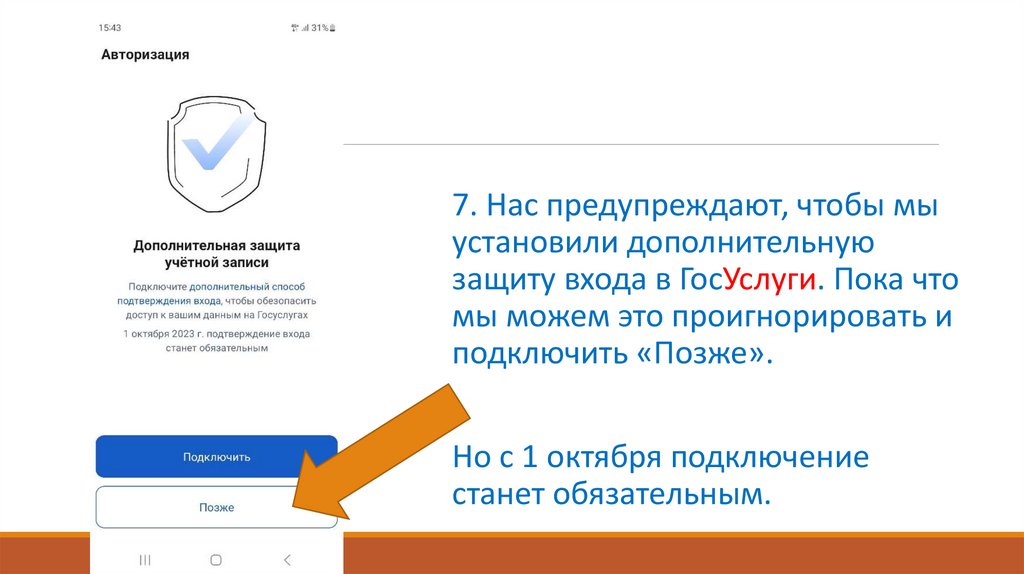
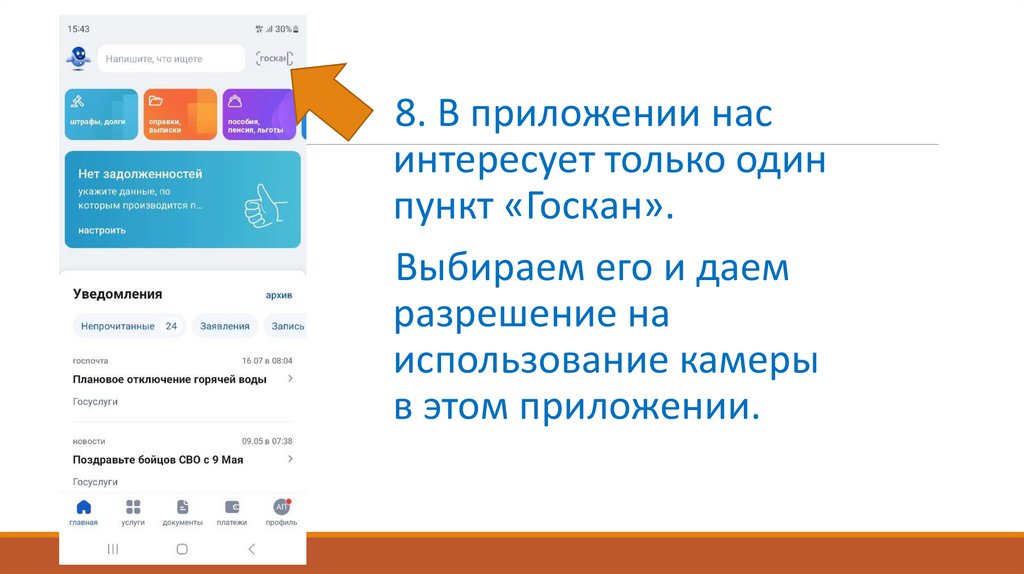
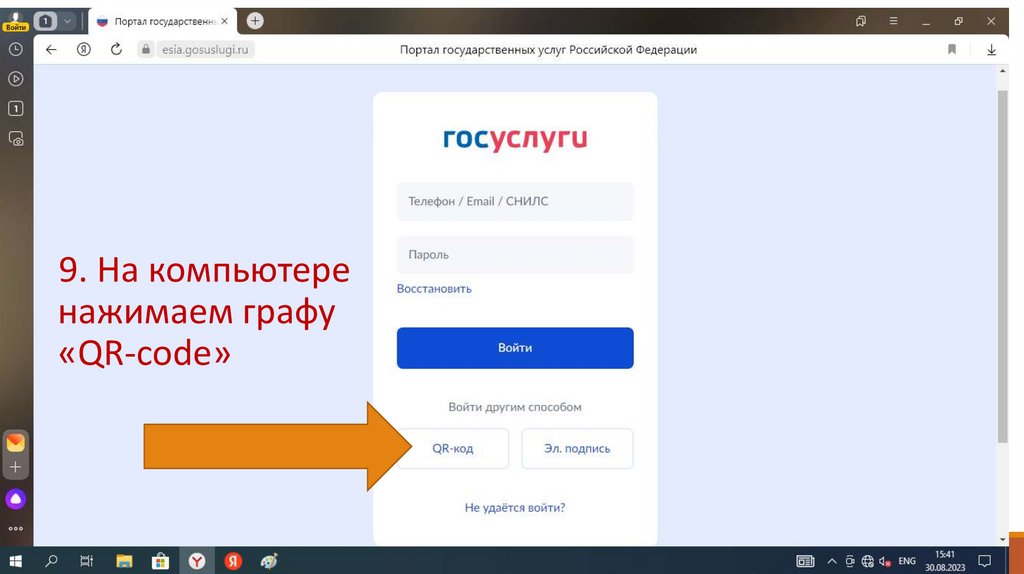
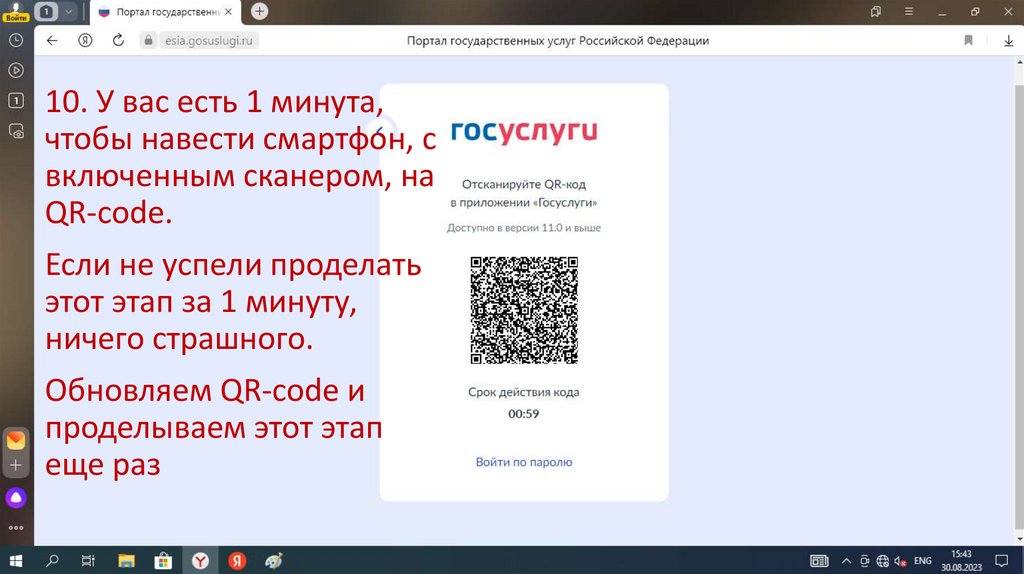
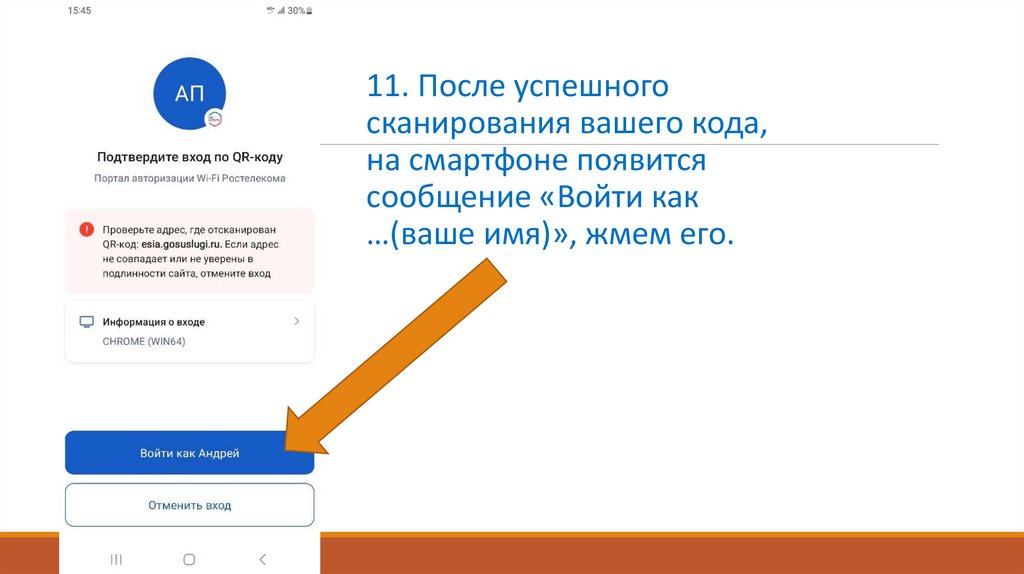
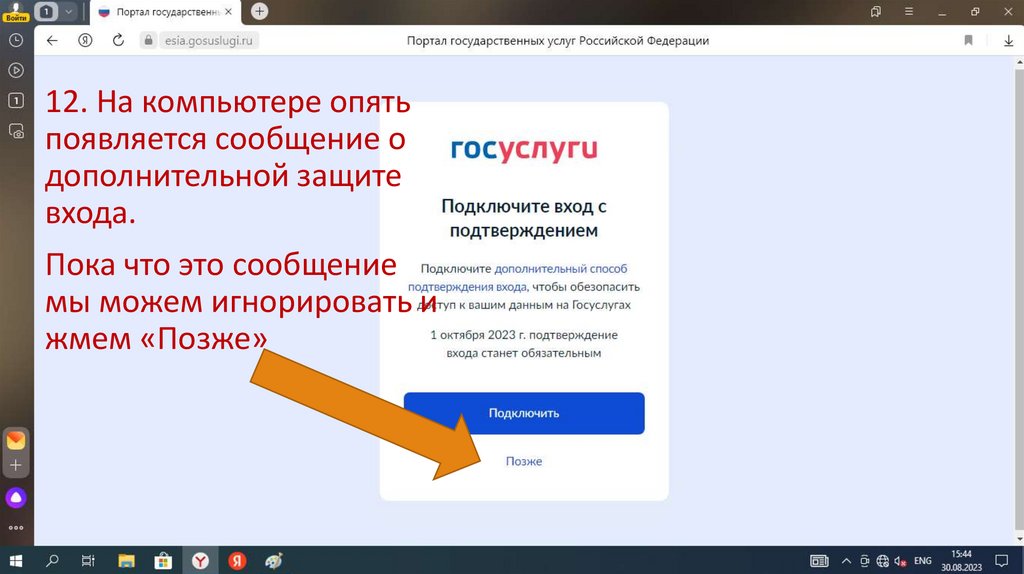
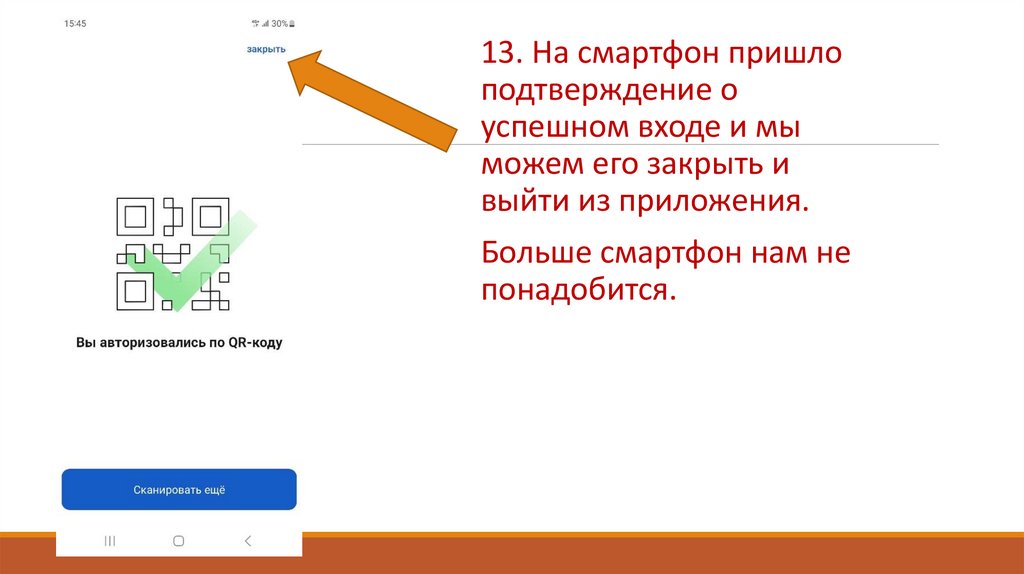
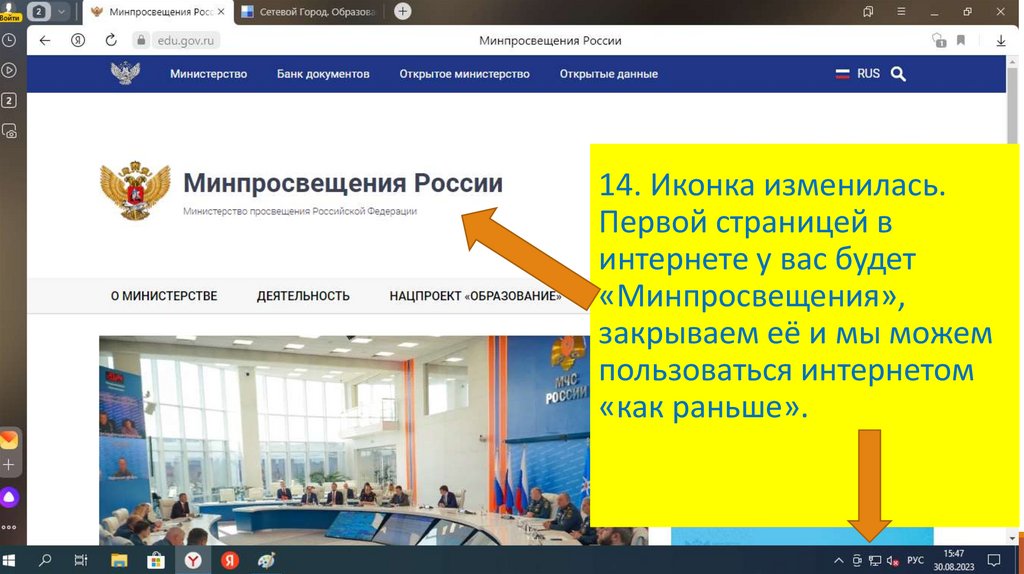
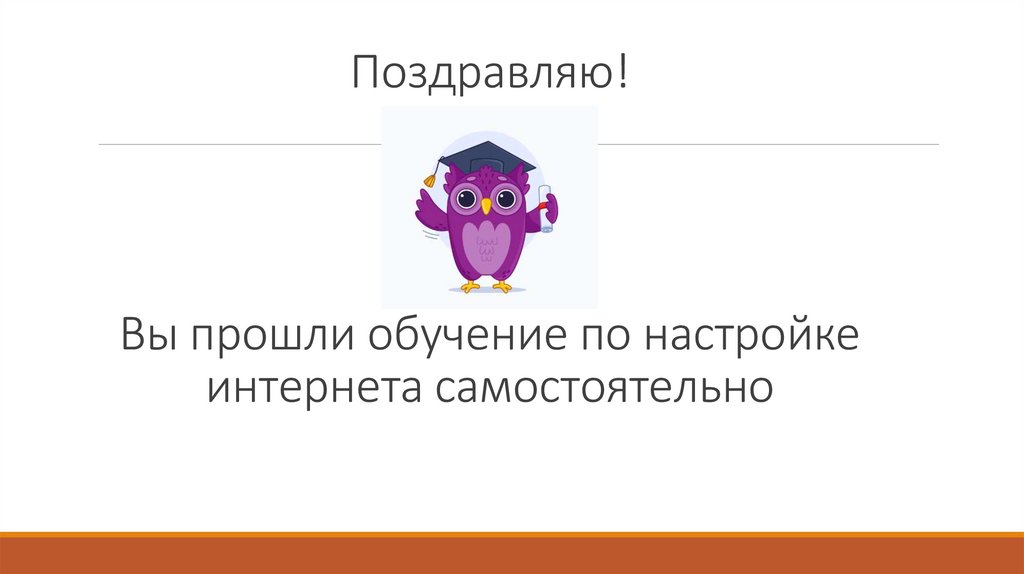
 Интернет
Интернет








